主编解决win8系统任务栏不显示最小化的网页窗口的办法
更新日期:2019-09-06 作者:大番茄系统下载 来源:www.51luobo.cn
今天和大家分享一下win8系统任务栏不显示最小化的网页窗口问题的解决方法,在使用win8系统的过程中经常不知道如何去解决win8系统任务栏不显示最小化的网页窗口的问题,有什么好的办法去解决win8系统任务栏不显示最小化的网页窗口呢?小编教你只需要1、在win8 32位系统下鼠标右键点击电脑最下方【任务栏】选项,在弹出菜单栏点击【任务管理器】选项; 2、进入任务管理器界面,点击上方【进程】选项就可以了。下面小编就给小伙伴们分享一下win8系统任务栏不显示最小化的网页窗口具体的解决方法:
1、在win8 32位系统下鼠标右键点击电脑最下方【任务栏】选项,在弹出菜单栏点击【任务管理器】选项;

2、进入任务管理器界面,点击上方【进程】选项;
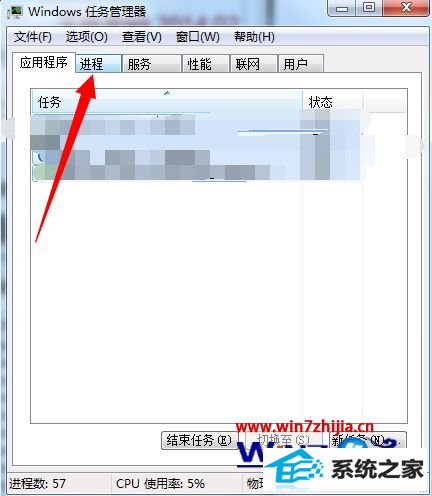
3、进入进程选项,找到【explorer.exe】进程,右键点击选择【结束进程】选项;
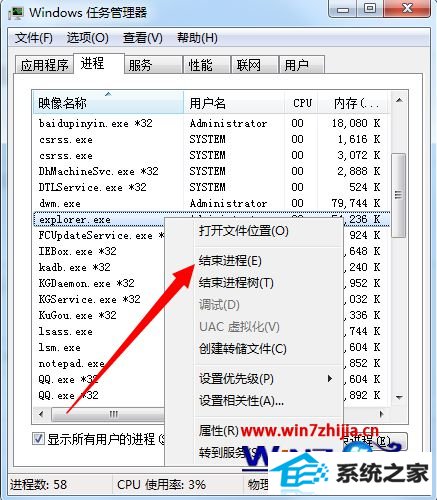
4、将explorer.exe进程结束后,打开电脑左下角【开始】菜单,找到【运行】选项,点击打开;
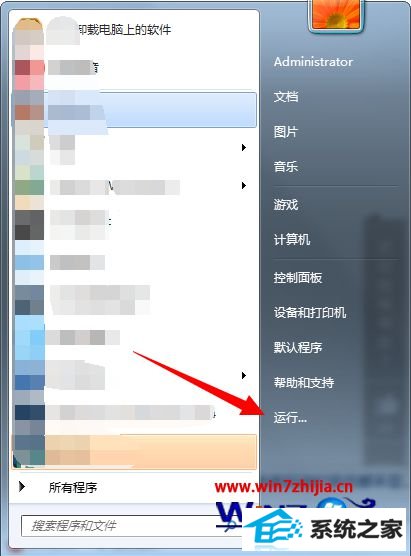
5、进入运行对话框,在文本框输入 regedit 命令,点击确定,进入注册表;
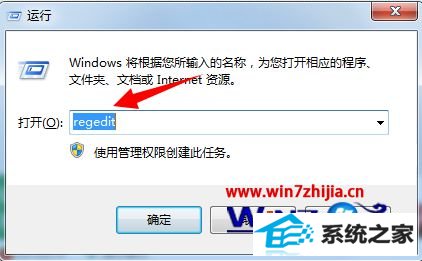
6、进入注册表界面,定位到HKEY_CURREnT_UsERsoftwareMicrosoftwindowsCurrentVersionExplorer项下;
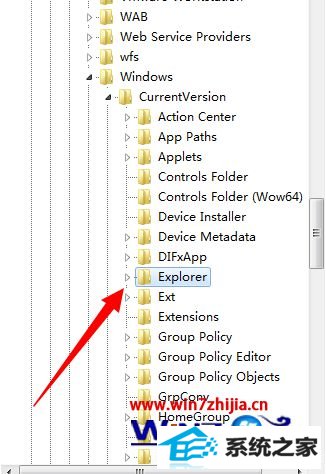
7、在Explorer项下找到【stuckRects2】项,右键点击将其删除,然后以同样的方式将streams、streamsMRU两项删除即可。
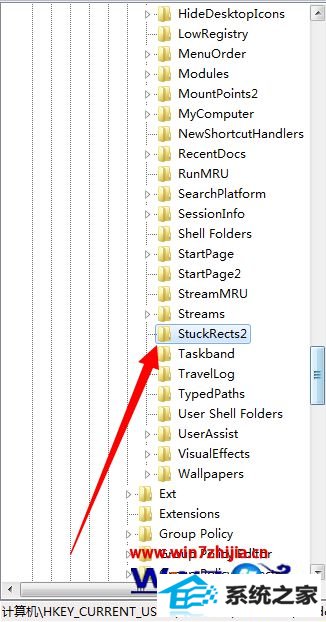
关于win8 32位统任务栏不显示最小化的网页窗口怎么办就为大家介绍到这边了,遇到相同问题的用户可以参照上面的方法步骤进行操作吧,希望本教程能够帮助大家解决问题。
win7系统推荐
栏目专题推荐
系统下载推荐
- 雨林木风 Ghost Win7 32位纯净版 v2019.07
- 深度技术Win10 64位 大神装机版 2020.07
- 系统之家v2021.12最新win7 64位专注清爽版
- 番茄花园Ghost Win7 32位 娱乐装机版 2020.12
- 雨林木风Win10 安全装机版 2020.10(64位)
- 系统之家W7 电脑城2020新年元旦版 (32位)
- 番茄花园Win7 32位 官网装机版 2020.09
- 深度技术win7免激活64位热门精致版v2021.10
- 系统之家Win10 典藏装机版 2021.06(32位)
- 雨林木风Win7 企业中秋国庆版64位 2020.10
- 深度技术Win7 极速装机版 v2020.03(32位)
- 深度技术Windows10 32位 修正装机版 2021.03
- 电脑公司Windows xp 完美装机版 2021.02
系统教程推荐
- 手把手修复win10系统将qq视频导出来的教程
- 图文操作win10系统笔记本HdMi输出电视没声音的步骤
- win10装机版系统如何显示计算机图标
- 技术员细说win10系统无法同时登录QQ的步骤
- win7电脑玩游戏无法最大化窗口游戏的设置方案?
- win10系统安装Boson netsim的解决方案
- 技术员练习win10系统纯净版找不到windows Media player播放器的步骤
- 技术员详解win10系统安装qq2012提示“运行程序配置不正确”的办法
- 技术编辑还原win10系统观看不了网络视频的问题
- win10系统电脑屏幕出现雪花看着非常难受的还原方法
- 帮您处理win10系统本地连接没有有效的ip配置的问题
- 大师设置win10系统office20010更新后无法使用的步骤
- w7装机版分辨率配置办法